Die digitale Kunst bietet dir unzählige Möglichkeiten, kreativ zu sein. Eine der grundlegenden Funktionen in der App Procreate ist das Transformationstool, mit dem du deine Zeichnungen verschieben, drehen, skalieren sowie verzerren und verformen kannst. In dieser Anleitung gehe ich auf das Transformationstool ein und erkläre dir Schritt für Schritt, wie du es effektiv nutzen kannst, um deine Kunstwerke nach deinen Vorstellungen zu gestalten.
Wichtigste Erkenntnisse
- Du kannst Objekte verschieben, drehen, skalieren und verzerren.
- Es ist möglich, Proportionen zu beibehalten.
- Das Verformen von Bildern kann durch ein Gitter gesteuert werden.
- Die Interpolation ist eine wichtige Option zur Pixelberechnung.
Schritt-für-Schritt-Anleitung
Zugriff auf das Transformationstool
Um das Transformationstool zu nutzen, musst du zunächst auf das Symboldeske in der Menüleiste oben rechts tippen. Der Pfeil ganz rechts öffnet das Tool und zeigt dir verschiedene Optionen für die Transformation an. Hier kannst du zwischen den Kategorien Freiform, gleichmäßig, verzerren und verformen wählen.
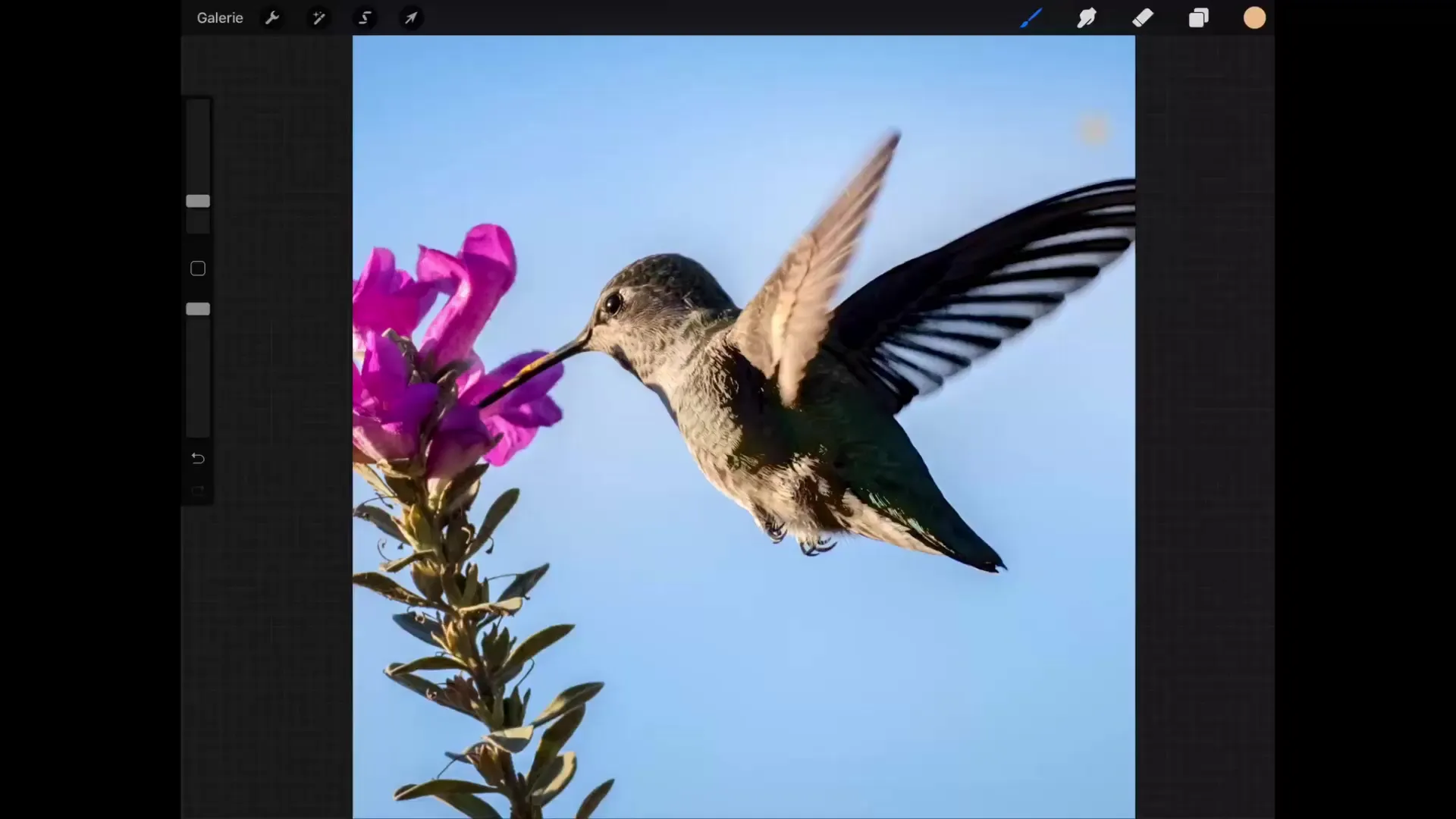
Verschieben eines Objekts
Wähle die Kategorie "Freiform", um das ausgewählte Objekt zu verschieben. Tippe einfach in die Auswahl hinein und ziehe es an die gewünschte Position. Jeder Schritt kann rückgängig gemacht werden, indem du mit zwei Fingern auf das Bild tippst. Das sorgt dafür, dass du keine unbeabsichtigten Änderungen behältst und alles präzise bleibt.
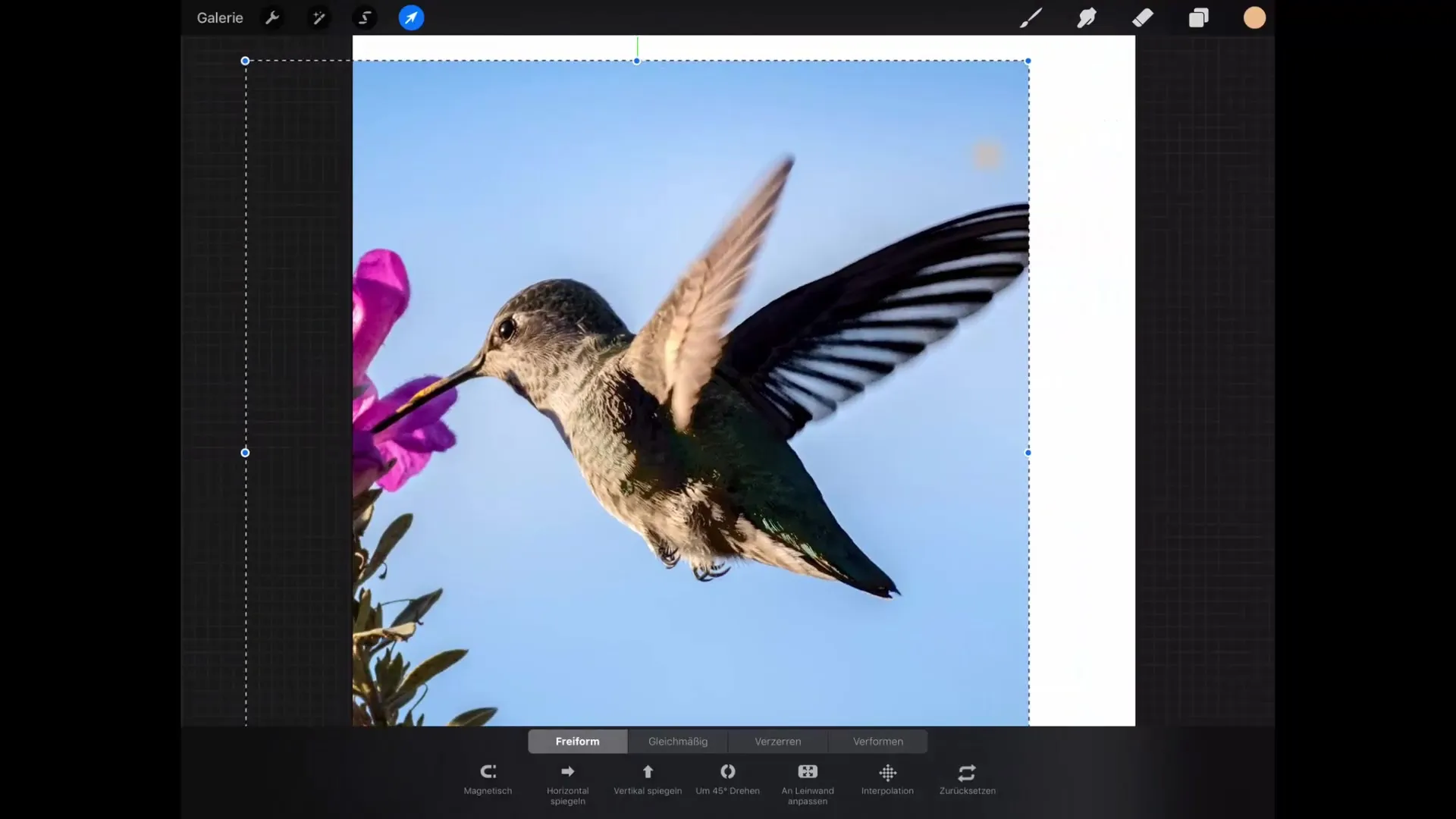
Skalieren eines Objekts
Um das ausgewählte Objekt zu skalieren, tippe auf einen Anfasser. Eine Möglichkeit ist, den Anfasser oben rechts zu tippen und zu ziehen. Beachte, dass bei dieser Methode die Proportionen des Bildes nicht beibehalten werden. Wenn du die Proportionen wahren möchtest, aktiviere die Option "magnetisch" unten am Bildschirm, bevor du skalierst. Damit bleibt die Form des Bildes unverändert.
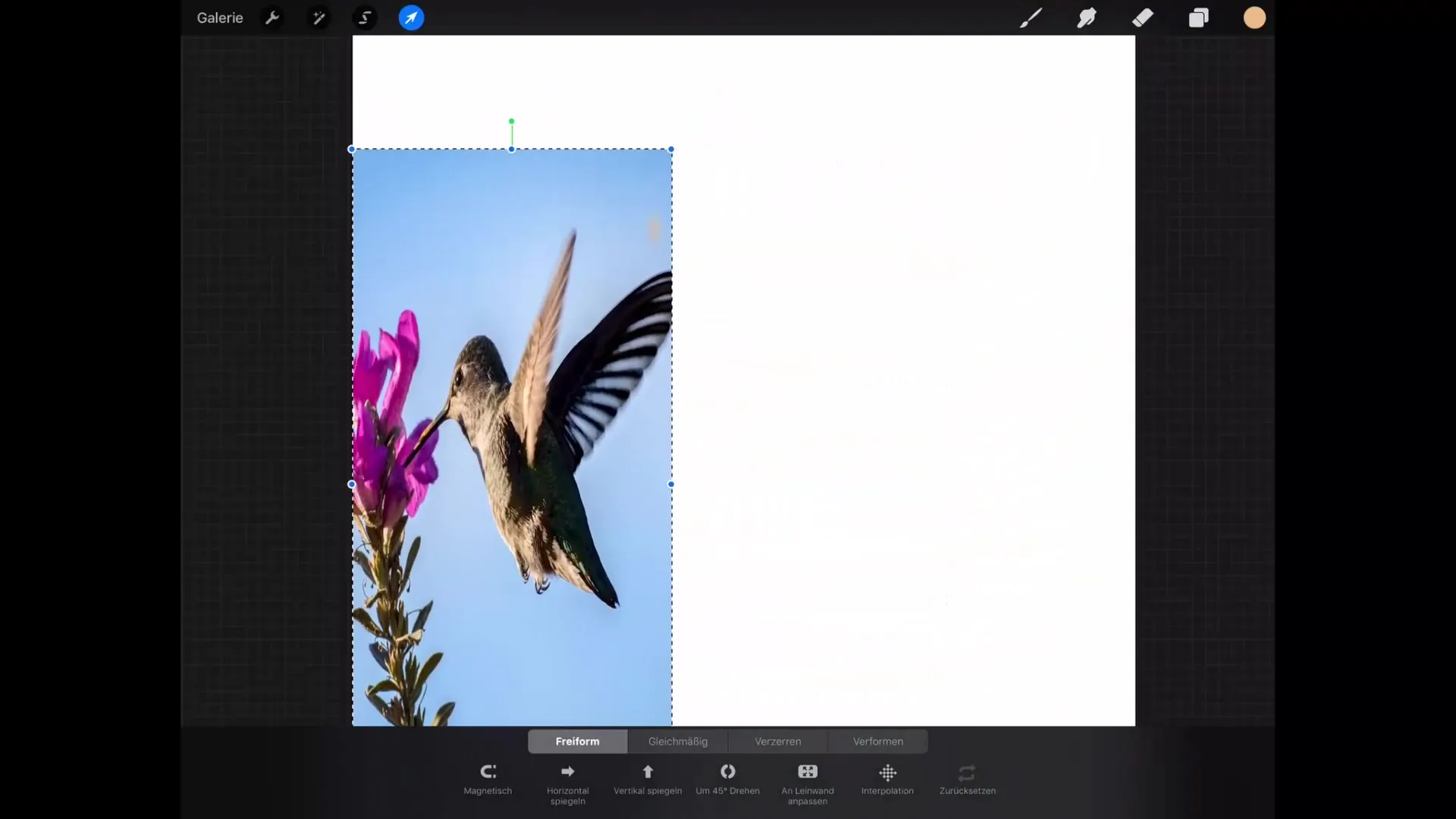
Rotieren und Spiegeln
Ein weiteres nützliches Feature des Transformationstools ist die Möglichkeit, dein Bild zu rotieren. Tippe auf den grünen Anfasser oben, um dein Bild manuell zu drehen. Du kannst es auch um 45 Grad drehen oder spiegeln, indem du die Menüpunkte entsprechend nutzt. Dies ist ideal, um unterschiedliche Perspektiven oder Layouts zu testen.
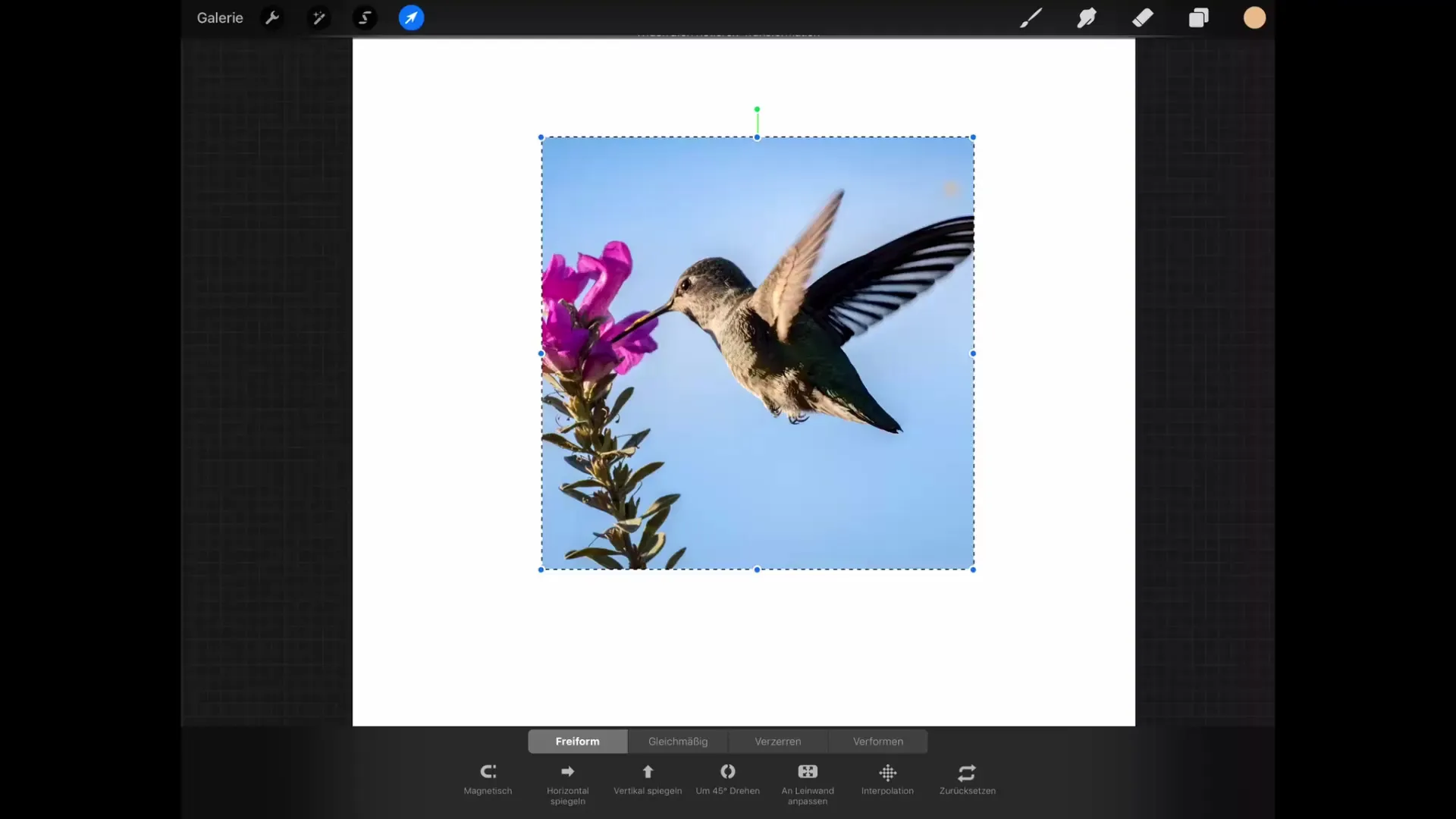
Anpassen der Leinwand an die Kanten
Mit dem Tool "Anleinwand anpassen" kannst du das Bild so groß ziehen, dass die äußeren Kanten des Bildes die Leinwandränder berühren. Dies ist besonders nützlich, um sicherzustellen, dass dein gewähltes Motiv optimal platziert ist.
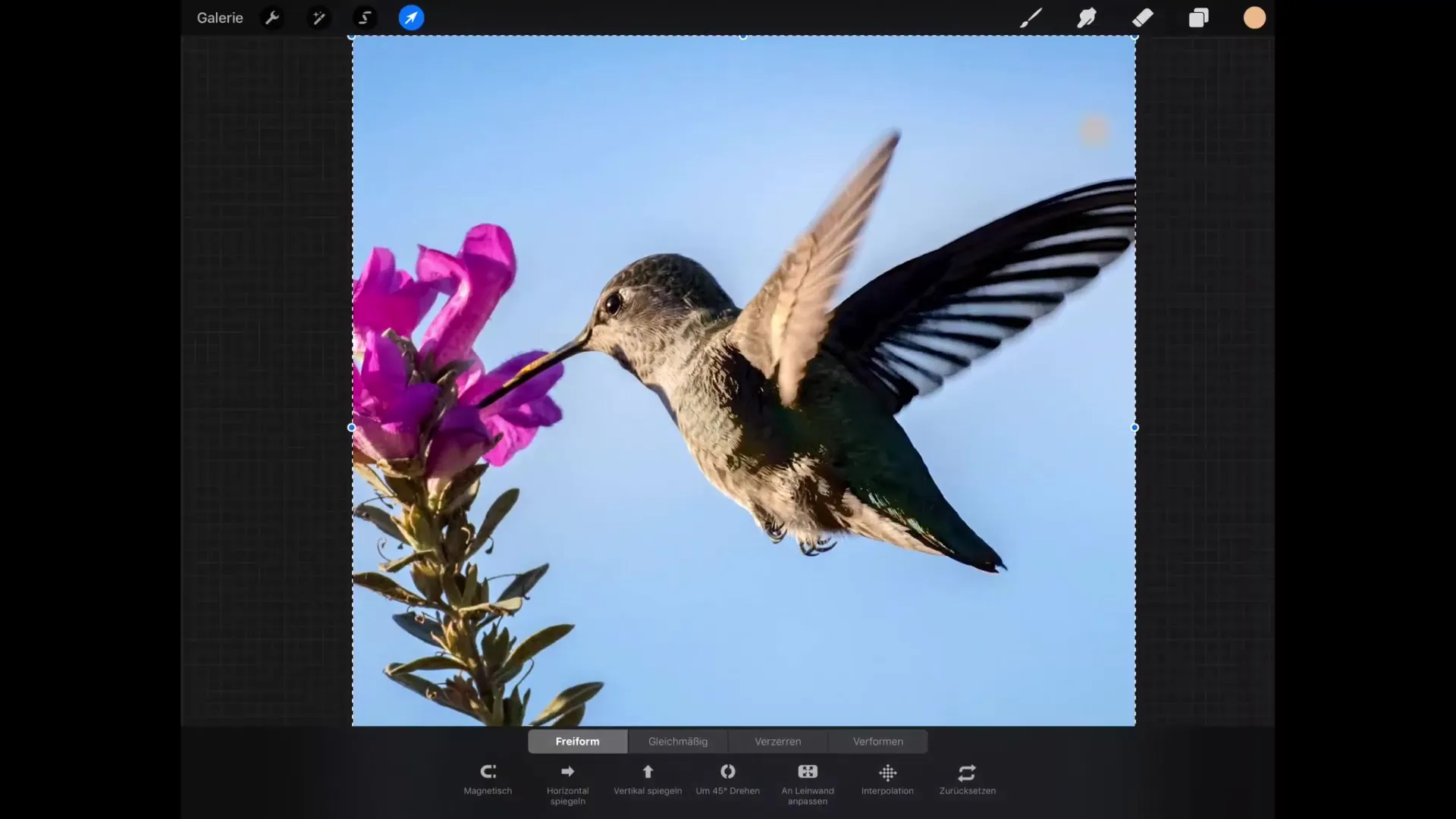
Verzerrungen vornehmen
Möchtest du dein Bild verzerren? Tippe und halte einfach eine Ecke des Bildes. Damit kannst du schnell und einfach verschiedene Verzerrungen vornehmen. Diese Funktion ähnelt der Verzerrungsfunktion, aber du musst nicht lange auf dem Punkt verweilen. Du kannst die Ecken auch so manipulieren, dass es aussieht, als würde das Bild perspektivisch verzerrt.
Verformen des Bildes
Eine der aufregendsten Funktionen ist die Verformung. Wenn du das Verformen-Tool auswählst, wird ein Gitter über dein Bild gelegt. Du kannst auf verschiedene Stellen im Gitter tippen und ziehen, um das Bild in die gewünschten Formen zu bringen. Zusätzlich kannst du ein erweitertes Gitter aktivieren, was dir mehr Kontrolle über die Beugung und Biegung deines Bildes gibt.
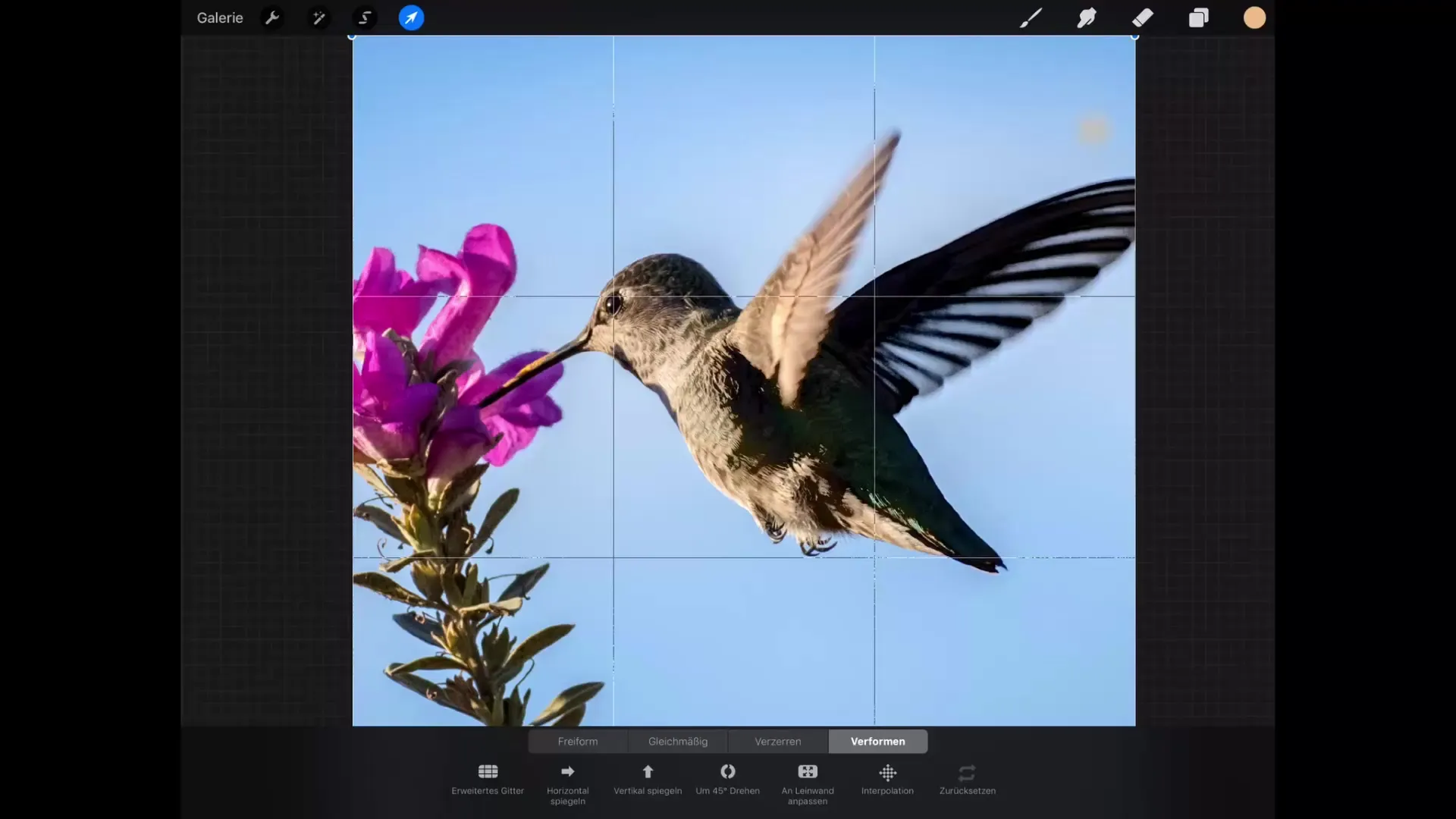
Interpolation und deren Bedeutung
Die Option „Interpolation“, die du in den Einstellungen findest, bezieht sich auf die Art und Weise, wie die Pixel umgerechnet werden, wenn du eine Transformation durchführst. Dies geschieht auf Pixelebene und hat keinen Einfluss auf die sichtbare Qualität deines Bildes. Du kannst beruhigt diese Regelung nutzen und dich ganz auf das kreative Gestalten konzentrieren.
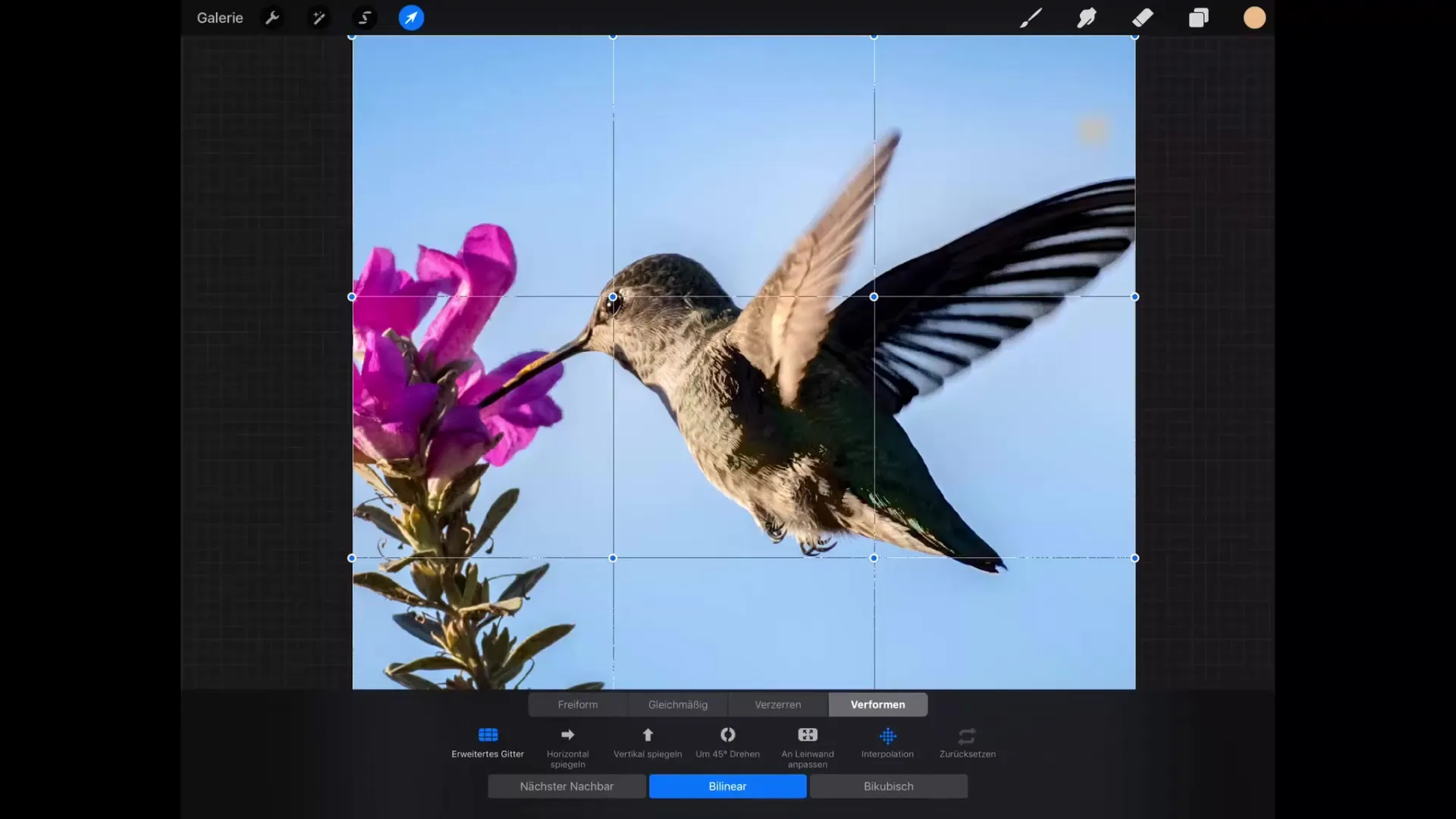
Zusammenfassung – Procreate-Tutorial: Transformation - Grundlagen des digitalen Zeichnens auf dem iPad
In dieser Anleitung hast du die grundlegenden Funktionen des Transformationstools in Procreate kennengelernt. Du weißt jetzt, wie du Bilder verschieben, skalieren, rotieren und verzerren kannst. Zudem hast du gelernt, wie du mit dem Verformen-Werkzeug kreative Effekte erzielen kannst. Teste diese Funktionen und experimentiere mit deinen Kunstwerken, um deren volle Wirkung zu entfalten.
FAQ
Was ist das Transformationstool in Procreate?Das Transformationstool ermöglicht das Verschieben, Drehen, Skalieren, Verzerren und Verformen von Bildern in Procreate.
Kann ich die Proportionen beim Skalieren beibehalten?Ja, dazu musst du die Option "magnetisch" aktivieren, bevor du mit dem Skalieren beginnst.
Wie funktioniert das Verformen-Werkzeug?Das Verformen-Werkzeug legt ein Gitter über dein Bild, das du anpassen kannst, indem du bestimmte Punkte ziehst.
Was ist die Interpolation?Interpolation bezieht sich darauf, wie die Pixel während der Transformation umgerechnet werden und beeinflusst die Bildqualität nicht sichtbar.
Kann ich meine Änderungen rückgängig machen?Ja, du kannst jeden Schritt rückgängig machen, indem du mit zwei Fingern auf das Bild tippst.


